Харилцагч
Шинэчилсэн:2024/10/16 Унших:18 мин 41 сек
Харилцагчийн жагсаалт
Dayansoft ERP системийн цэс: Үндсэн тохиргоо –> Харилцагч
Энэ цонхонд бүх харилцагчийн мэдээллийг жагсаалтаар харуулна. Харилцагчийн жагсаалтнаас:
- Харилцагч хайх
- Харилцагчийг шүүж харах
- Харилцагчийн бүлгээр
- Толгой харилцагчаар
- Хариуцагч ажилтнаар
- Харилцагч болсон хугацаагаар
- Идэвхтэй эсэхээр
- Харилцагчийн бүртгэл экспортлох, copy хуулж авах
- ТТД, нэр давхцсан тохиолдолд өнгөөр ялгаж харах
- Харилцагч устгах боломжтой.
Харилцагчийн мэдээлэл засахдаа тухайн засах мөрөн дээр 2 удаа дарах эсвэл Үйлдэл/Засах товч дарж засвар оруулаад Хадгалах товч дарна.
Зөвлөмж:
Хэрвээ танай байгууллага олон харилцагчтай, харилцагчийн бүртгэл өөр системд, эсвэл excel файлаар бүрэн, цэгцтэй бүртгэл байгаа бол excel-с импортлон оруулах боломжтой. Цөөн харилцагчтай бол шууд програмд шивж оруулахыг зөвлөе.
Харилцагч шинээр бүртгэх
Dayansoft ERP системийн цэс: Үндсэн тохиргоо –> Харилцагч –> Шинэ
Видео зааварчилгааны текст мэдээлэл:
* Үндсэн тохиргоо -> Харилцагч -> Шинэ товч дээр дараад орно. Татвар төлөгчийн дугаар буюу ТТД нүдэн дээр харилцагчийн регистр дугаар оруулаад хайх товч дарна. Ингэснээр тухайн харилцагчийн нэр болон НӨАТ суутган төлөгч НХАТ суутган төлөгч эсэх мэдээллийг татварын системээс автомат дууддаг. Зарим тохиолдолд татварын системээс шалтгаалж нэр дуудах боломжгүй байдаг ба энэ тохиолдолд гараас бүртгэл үүсгэнэ. Харилцагчийн бүлэг сонгож өгсний дараагаар хадгалах дарна. Харилцагч бүртгэхтэй холбоотой гардаг түгээмэл алдаа нь тухайн бүртгэж буй харилцагчийг дээрх заавраар бүртгээгүйн улмаас НӨАТ суутган төлөгч эсэх чек хийгдээгүй болохоор харилцагчтай холбоотой гүйлгээ бүртгэх үед НӨАТгүй журнал бичигддэг. Харилцагчийн НӨАТ болон НХАТ суутган төлөгч эсэхийг олноор шалгах эсвэл дахин татварын сайтаас татаж засвар оруулах бол Жагсаалтаас үйлдэл -> ТТД-р татвараас НӨАТ, НХАТ татах товч дарж дахин татна.
* Харилцагчийн мастер дата нь байгууллагын хувьд хамгийн чухал бүртгэл бөгөөд давхардалгүй, үнэн зөв, дэлгэрэнгүй оруулснаар цаашдын бүртгэл, тайлан мэдээнд ашиглагдана. Дэлгэрэнгүй бүртгэл оруулах зааврыг гарын авлагаас дэлгэрүүлж уншаарай.Энэ цонхонд Харилцагчийн ерөнхий мэдээллийг бүртгэнэ. Харилцагчийн бүртгэл нь байгууллагын чухал мастер дата юм. Харилцагчийн мэдээллийг дэлгэрэнгүй бүртгэж тохируулснаар:
- гүйлгээ,
- журнал бичилт,
- нэхэмжлэх,
- төлбөрийн баримтууд дээр харилцагчийн мэдээллийг систем автоматаар татаж харуулахаас гадна тайлан мэдээг харилцагчаар нь шүүж харуулах боломжтой.
Харилцагчийн бүртгэлээ бүрэн гүйцэд, зөв бүртгэснээр байгууллага доторх ажилтнуудад харилцагчийн талаар мэдээлэл солилцоо сайжирч, мэдээллийн давхардал, зөрүү арилж, процессын алдаа багасдаг.
Харилцагчийн бүртгэл устгах, идэвхгүй болгох:
Харилцагчийн бүртгэлээс Үйлдэл -> Устгах товч дарж устгана. Мөн жагсаалтаас хулганы баруун товч дараад Устгах товч дарна. Хэрвээ тухайн харилцагчаар ажил гүйлгээ, тооцоо үүссэн, эсвэл тохиргоо хийгдсэн тохиолдолд тухайн бүртгэлийг устгах боломжгүй. Хийсэн гүйлгээ, тооцоо нь түүх болон харагдах ёстой. Иймд тухайн харилцагчийн бүртгэлийг устгахгүй, “Идэвхтэй” баганын чекийг аваад идэвхгүй болгож хадгална. Хэрвээ нэг харилцагчийг давхар бүртгэж, ажил гүйлгээ нь 2 салж бүртгэгдсэн бол буруу харилцагч дээр бүртгэсэн бүх ажил гүйлгээг зөв харилцагч руу шилжүүлсний дараа буруу давхцуулж бүртгэсэн харилцагчийн бүртгэлийг устгах боломжтой.
Жагсаалт – Хэдэн харилцагч бүртгэсэн байгаа, тухайн харилцагч жагсаалтын хэд дэх мөрөнд байгааг харуулна. Жагсаалт товч дээр дарж харилцагчийг жагсаалтаар харуулах цонх руу орно.
-
Код – Харилцагчийн кодыг систем автоматаар 1001-с эхлэн 4 оронтой дугаараар дугаарлана. Сүүлийн код +1 кодлох, хайх функцуудтай. Хэрвээ танай байгууллагад харилцагчаа кодлосон хуучин ашигладаг кодлолт байдаг бөгөөд тус кодоо зайлшгүй үргэлжлүүлэн авч явах шаардлага байдаггүй л бол системээс кодлосон кодоор явахыг зөвлөж байна.
-
ТТД – Татвар төлөгчийн дугаарыг оруулаад ард нь байрлах “ТТД-аар нэр (НӨАТ, НХАТ) татах” товч дээр дарснаар татварын системээс https://api.ebarimt.mn/api/info/check/getTinInfo?regNo=(5922364 жишээ регистр ба өөрийн шалгах регистрээр солино.) болон https://api.ebarimt.mn/api/info/check/getInfo?tin=(34101374585 ТТД нь жишээ дугаар ба өөрийн шалгах ТТД-р солино.) (өмнө нь https://info.ebarimt.mn/rest/merchant/info?regno=5922364 сервисээр дууддаг байсан.) сервисээр ААН, бизнес эрхлэгчийн нэр болон татварын системд НӨАТ, НХАТ суутган төлөгч эсэхийг автомат татах боломжтой. Мөн Dayansoft ERP системд өмнө нь тухайн ТТД-р бүртгэлтэй эсэхийг шалгаж бүртгэлтэй тохиолдолд "... ТТД-тай харицлагч бүртгэлтэй байна! Та мэдээллийг нь дуудаж харах уу?" анхааруулга мессэж харуулна. Yes дарсан тохиолдолд өмнөх бүртгэлийг дуудаж харуулна. No дараад шинээр давхардуулж үүсгэх боломжтой. Олон салбар нэгжтэй компаний хувьд салбарыг бүртгэхдээ ТТД давхардуулж үүсгэх бизнес хэрэгцээ байдаг. Татварын системд нэрээ яаж бүртгүүлснээс хамаарч том жижиг янз бүр байдгийг анхаарна уу. Иймд харилцагчийн нэрийг Даянсофт ХХК, Цахиур ХХК гэх мэт уншвартай, цэгцтэй бүртгээрэй. Хэрэв интернэтгүй, эсвэл татварын системээс нэр дуудах сервис ажиллахгүй тохиолдолд програмаас "Response status code does not indicate success: 400 (Bad Request). эсвэл Response status code does not indicate success: 502 (Bad Request)." мөн интернетгүй үед "The remote name could not be resolved: 'info.ebarimt.mn'" алдааны мессэж харуулах ба энэ тохиолдолд гараас нэрээ оруулаад бүртгээрэй. Харилцагч бүртгэхдээ ТТД оруулж дуудан бүртгэснээр цаашид худалдан авалт, борлуулалт гэх мэт гүйлгээ бүртгэх үед НӨАТ-тэй эсэх нь тохиргоо болж татагддаг тул зөв бүртгэх нь чухал. Жагсаалт үйлдэл -> ТТД-р татвараас НӨАТ, НХАТ татах товчоор бүх харилцагч байгууллагын хувьд НӨАТ, НХАТ суутган төлөгч эсэхийг татварын системээс автомат шинэчилдэг болсон.
-
Нэр – Харилцагчийн нэр оруулна.
-
Нэр /EN/ – Харилцагчийн нэрний орчуулгыг оруулна.
-
Бизнес нэр – Харилцагчийн бизнес нэрийг оруулна. Жишээлбэл, Моннидер ХХК-н бизнес нэр нь Оргил супер маркетгэх мэт.
-
Бүлэг – Харилцагчийн бүлгийг сонгоно. Хэрэв бүлэг шинээр нэмэх бол дараах заавраар нэмнэ.
Dayansoft ERP системийн цэс: Үндсэн тохиргоо -> Харилцагч цонхноос Бүлэг сонголтоос Нэмэх товч дарах
Энэ цонхонд харилцагчийн бүлгийн мэдээлэл оруулна. Харилцагчаа бүлэглэхдээ байгууллагын үйл ажиллагааны онцлог, харилцагч байгууллагуудтай харилцаж буй хэлбэр зэргийг харгалзаж бүлэглэнэ. Ингэснээр харилцагч нарын тооцоог тайлан мэдээнд бүлэглэж харах боломжтой. Хэрвээ танай байгууллагад одоогоор харилцагчдаа олон ангилж салгах бизнес хэрэгцээ шаардлага байдаггүй бол зөвхөн ганц Харилцагчид нэртэй бүлэг үүсгээд бүх харилцагчдаа тус бүлэгт оруулж болно.
Харилцагчийн бүлэг нэмэхдээ Үйлдэл/Нэмэх (Ctrl+Insert) товч дарна. Устгах, засах ажиллагаа нь бусад цонхтой ижил.
- Нэр – Харилцагчийн бүлгийн нэр оруулна.
- Код – Харилцагчийн бүлгийн код оруулна. Дурын код өгөх боломжтой бөгөөд 3 оронтой код оруулах нь оновчтой.
- Харъяа бүлэг – Харилцагчийн бүлгийг дэд бүлэгт харъяалуулж болно.
- Default – Харилцагч шинээр нэмэхэд системээс автоматаар санал болгох үндсэн бүлгийг сонгоно. Аль нэгийг сонгохгүй байж болно.
- Тооцооны данс (Default) – Тухайн бүлгийн харилцагчтай тооцоо хийх дансыг сонгож оруулна. Энд данс тохируулснаар баримтын цонхнууд дээр тухайн бүлгийн харилцагч сонгоод журнал үүсгэх үед тооцооны дансны мэдээллийг систем автоматаар бөглөнө.
- Үнийн жагсаалт (Default) – Тухайн бүлгийн харилцагчдад тусгай үнээр бараа, үйлчилгээ борлуулдаг бол үнийн жагсаалт сонгон оруулах боломжтой. Үнийн жагсаалт тохируулснаар баримтын цонхнууд дээр тухайн бүлгийн харилцагч сонгоод, бараа, үйлчилгээ сонгоход тохируулсан үнийн жагсаалт буюу үнийн мэдээллийг систем автоматаар бөглөнө.
-
Төрөл – Харилцагч нь аль төрөлд харъяалагдахыг сонгоно. Энэ сонголтоос хамаарч цаашид тайлан боловсруулалт хийгдэнэ.
- Хувийн
- Улсын
- Гадаад
-
Тэмдэглэл - Харилцагчтай холбоотой дотоод тэмдэглэл, мэдээллийг оруулна. Энэхүү тэмдэгдэл нь зөвхөн танай байгууллагын хувьд дотоод тэмдэгдэл бөгөөд ямар нэг баримт, ажил гүйлгээнд хэвлэгдэхгүй.
-
Утас – Харилцагчийн утасны дугаарыг оруулна.
-
Mail – Харилцагчийн цахим шуудангийн хаягийг оруулна.
-
Web – Харилцагчийн цахим хуудасны хаягийг оруулна.
-
Хаяг – Тухайн харилцагчийн албан хаягийг оруулна. Өөрөөр хэлбэл хуулийн этгээдийн улсын бүртгэлд бүртгүүлсэн албан хаяг юм.
-
Байршил – Тухайн бүс нутаг, хавтгай, олны танил болсон нэршлээр ангилж болно.
-
Хаяг байршил – Тухайн харилцагчийн хаяг байршлыг олоход хялбар байдлаар албан бус, ярианы хаягийг оруулна. Жишээлбэл, Урт цагааны уулзвар, Их дэлгүүрийн хойно, Матрёшкагийн баруун талд
-
W3W – Харилцагчийн 3 үгтэй хаягийг оруулна. Энэ нь what3words буюу дэлхийн гадаргыг 3м x 3м хэмжээтэй квадратуудад хувааж, тус бүрт нь дахин давтагдашгүй 3 үгт хаяг оноосон хаягжилтын систем юм. (https://what3words.com)
-
Tags – Харилцагчийн жагсаалтаас тухайн харилцагчийг хялбар хайж олох мэдээлэл буюу түлхүүр үгнүүдийг оруулна.
-
НӨАТ суутган төлөгч – Харилцагч нь НӨАТ суутган төлөгч бол тэмдэглэнэ. Худалдан авалт, борлуулалтын баримт шивэх үед НӨАТ салгах эсэх нь энэ тохиргооноос хамаарна. ТТД-р нэр татах үед татварын системээс тухайн үеийн тохиргоог автомат дууддаг. Анх бүртгэснээс хойш тус тохиргоо татварын системд өөрчлөгдсөн тохиолдолд автомат өөрчлөгдөхгүй болохыг анхаарна уу.
-
НХАТ суутган төлөгч – Харилцагч нь НХАТ суутган төлөгч бол тэмдэглэнэ. Худалдан авалт, борлуулалтын баримт шивэх үед НӨАТ салгах эсэх нь энэ тохиргооноос хамаарна. ТТД-р нэр татах үед татварын системээс тухайн үеийн тохиргоог автомат дууддаг. Анх бүртгэснээс хойш тус тохиргоо татварын системд өөрчлөгдсөн тохиолдолд автомат өөрчлөгдөхгүй болохыг анхаарна уу.
-
Хувь хүн – Хувь хүн бол тэмдэглэнэ.
-
Нийлүүлэгч – Тухайн харилцагч нийлүүлэгч үед сонгоно. Нийлүүлэгч нараа ялгаж харахад ашиглана.
-
Худалдан авагч – Тухайн харилцагч худалдан авагч үед сонгоно. Хэрэглэгч нараа ялгаж харахад ашиглана.
-
Посоор үйлчлүүлнэ – Хэрэв танай байгууллага Dayansoft POS програм ашигладаг, тухайн харилцагч нь тухайн борлуулалтын цэгээр үйлчлүүлдэг, борлуулалтын цэгээр үйлчлүүлэх үед тухайн харилцагчийг сонгож баримт гаргах, зээлээр борлуулалт хийх хэрэгцээ байдаг бол тэмдэглэнэ. Тэмдэглэснээр Dayansoft POS програмд Харилцагч жагсаалтанд нэмэгдэж, сонгох боломжтой болно.
-
Идэвхтэй – Харилцагчийн бүртгэл идэвхтэй бол тэмдэглэнэ. Тухайн харилцагчтай хамтран ажиллахаа больсон тохиолдолд идэвхгүй болгоно.
Харилцагчийн бүртгэл импортлох дараалал:
- Үндсэн тохиргоо -> Харилцагч -> Жагсаалт үйлдэл -> Импорт темплэйт татах дарж темплэйтээ татаж авна.
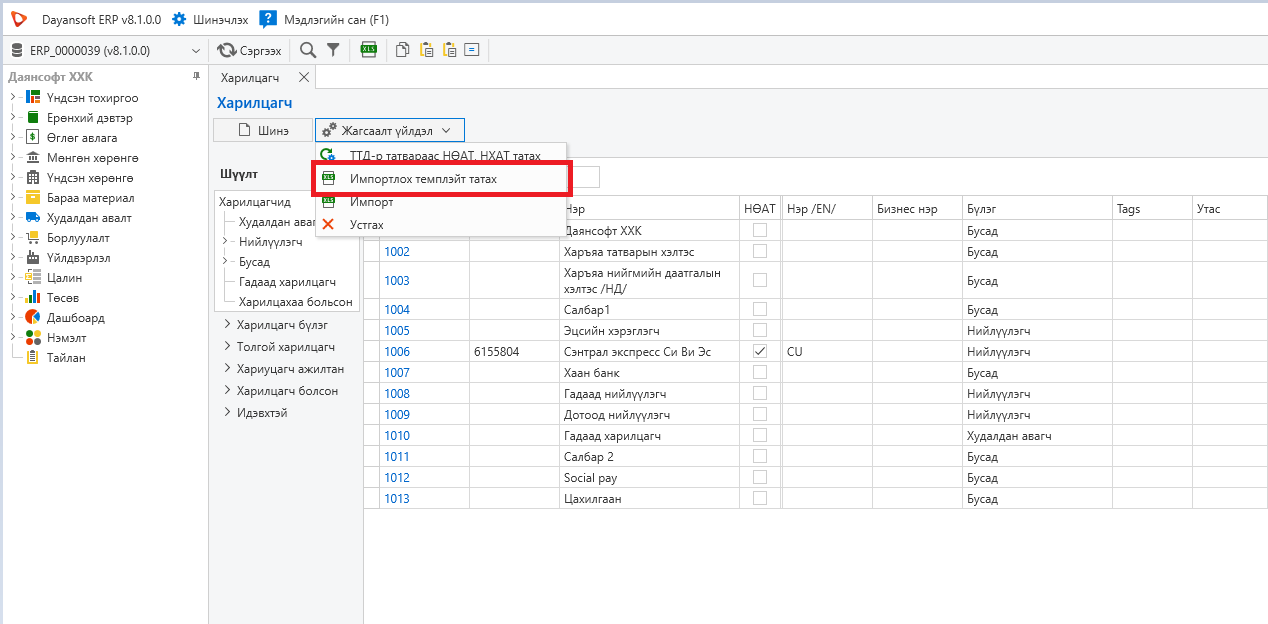
- Татсан темплэйт дээр харилцагчийн мэдээлэл оруулна. Бүлэг багананд Dayansoft ERP систсемд бүртгэсэн Харилцагч бүлэг-н нэр оруулна.
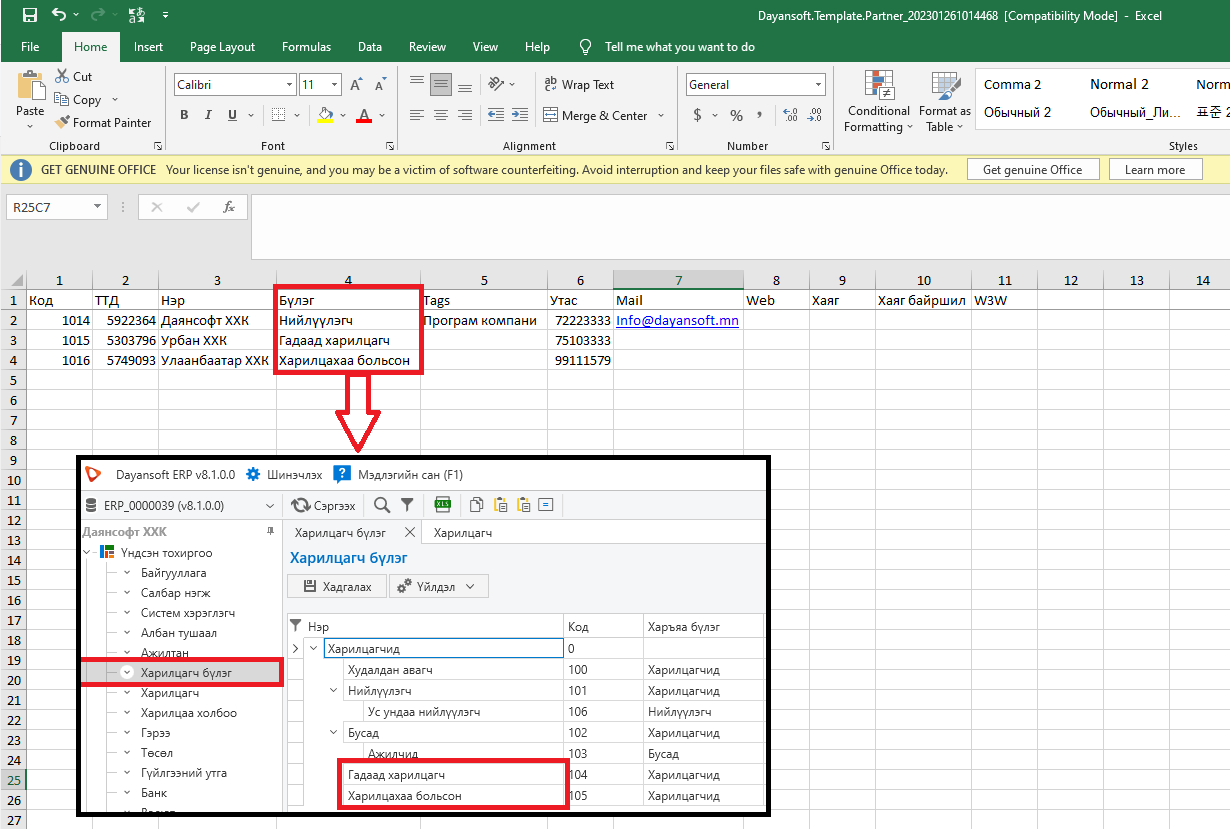
- Үндсэн тохиргоо -> Харилцагч -> Жагсаалт үйлдэл -> Импорт дарж бэлдсэн файл програмд импорт хийх
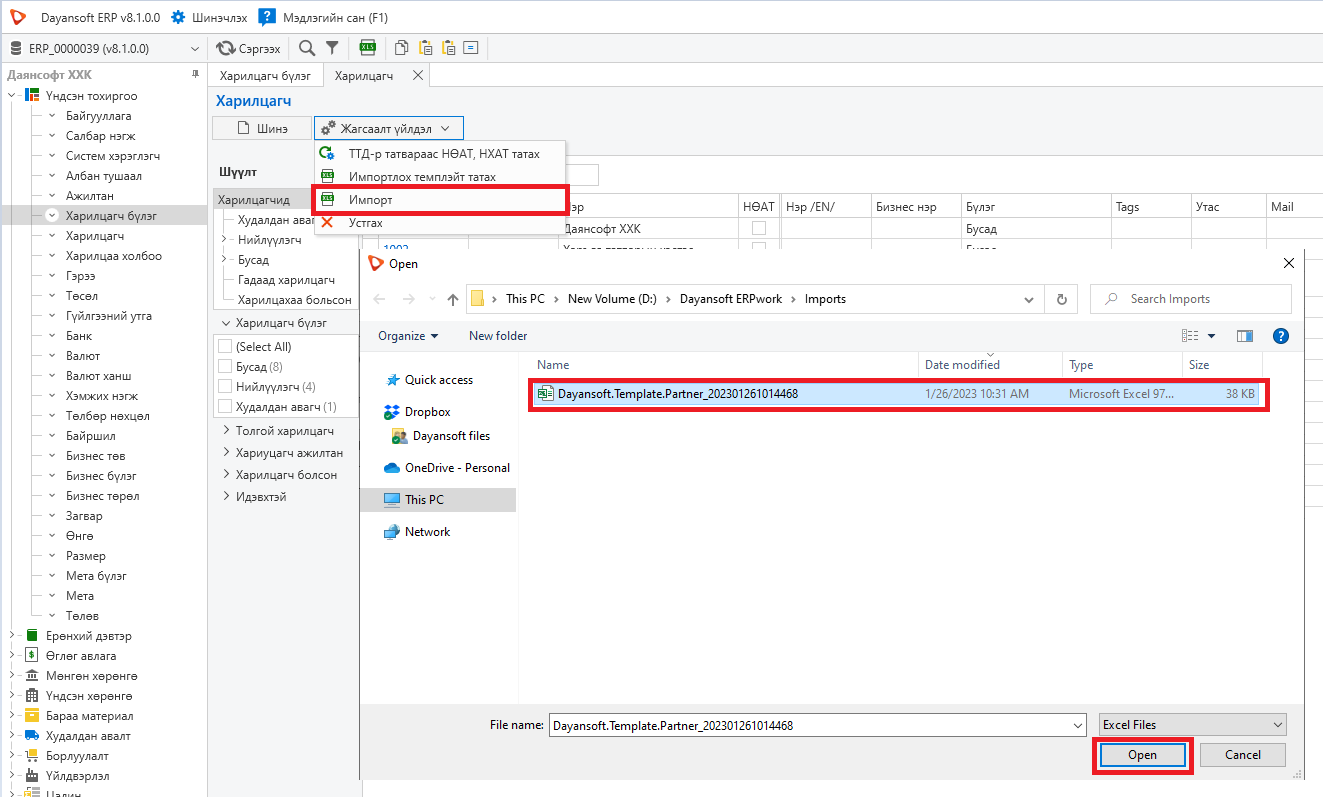
Хэрэв та өмнө оруулсан харилцагчаа дахин оруулсан бол нэр улайж харагдах юм.
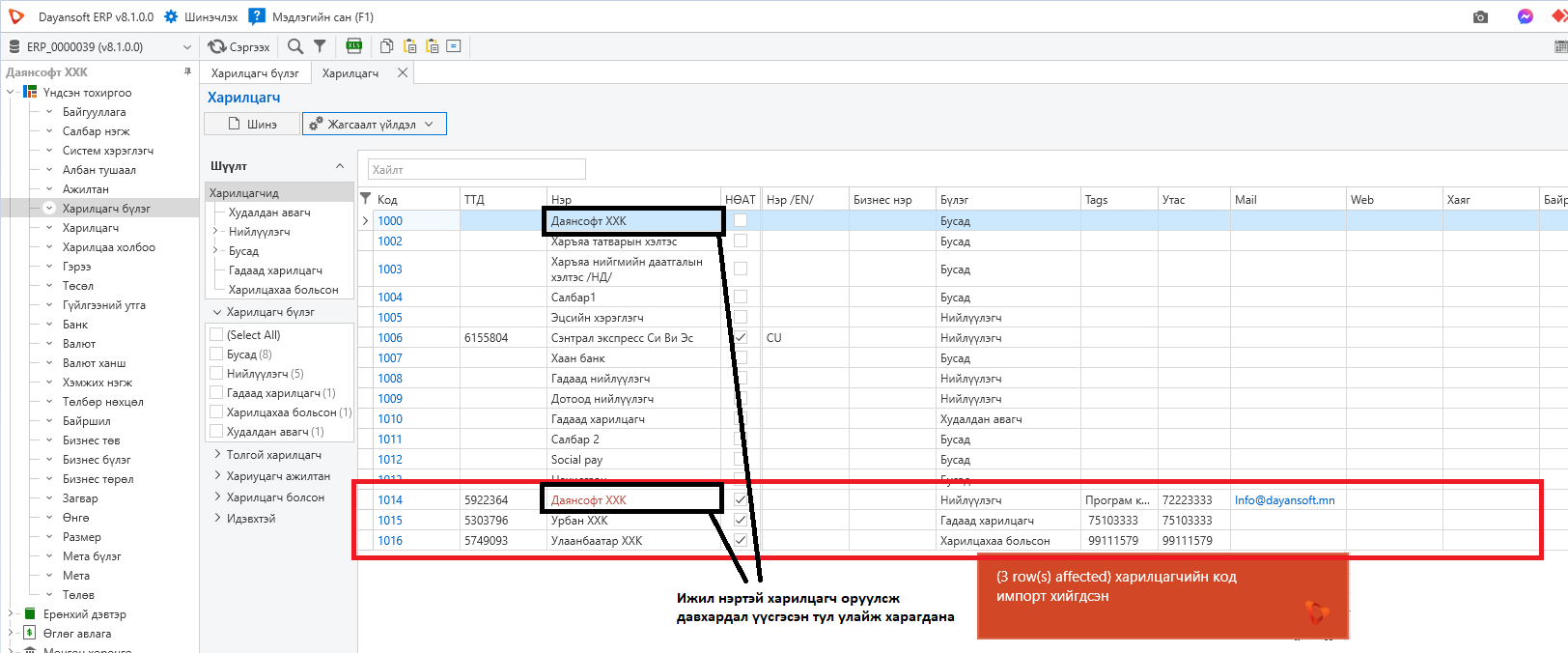
Харилцагч цонхтой холбоотой эрхүүд өгөөгүй тохиолдолд дараах алдааны мессэжүүд гарна. Хэрвээ эрх нэмж өгөх бол Admin хэрэглэгчээр нэвтэрч [Үндсэн тохиргоо -> Систем хэрэглэгч] цонхонд тохируулаад програмаас гараад дахин нэвтэрнэ.
- "User not authorized to create object type Partner" - Харилцагч нэмэх
- "User not authorized to update object type Partner" - Харилцагч засах
- "User not authorized to delete object type Partner" - Харилцагч устгах
Харилцагчийн дэлгэрэнгүй бүртгэл
Тохиргоо мэдээлэл:
Dayansoft ERP системийн цэс: Үндсэн тохиргоо –> Харилцагч –> Тохиргоо
Энэ цонхонд харилцагчтай холбоотой нэмэлт тохиргооны мэдээллийг оруулна. Энэ тохиргоонуудыг хийснээр өдөр тутмын бүртгэл хөтлөхөд тооцоо, данс, үнэ, ажилтан зэрэг мэдээллүүд автомат бөглөгдөж гар ажиллагааг багасгах ба хэрэглэгч алдаа гаргахаас сэргийлэх боломжтой болно. Тохиргоог 1 удаа хийгээгүйгээс болж өдөр тутам, баримт шивэх бүртээ 1 мэдээллээ дахин давтан гараас оруулна гэсэн үг. Цаг хугацаа, гар ажиллагаагаа багасгаж зөв тохиргоогоо 1 удаа хийнэ үү.
- Хариуцагч ажилтан – Байгууллагууд өөрийн харилцагч байгууллагуудаа ажилтнууддаа хариуцуулах тохиолдол байдаг. Супермаркетуудыг хариуцсан менежер Болд, ресторануудыг хариуцсан менежер Цэцэг гэх мэт. Харилцагч нартай холбоотой асуудал, тооцоо зэргийг тухайн харилцагчийн хариуцсан ажилтан шийдвэрлэнэ гэсэн үг. Ийм тохиолдолд хариуцсан ажилтныг энд сонгоно. Тохируулснаар харилцагчтай холбоотой тайлан, бүртгэлүүдийг хариуцагчаар шүүх боломжтой болно.
- Толгой харилцагч – Тухайн харилцагч нь групп компаний охин компани, эсвэл салбар нэгж, эсвэл сүлжээ дэлгүүрүүдтэй бол энд толгой компанийг сонгоно. Толгой харилцагч сонгосноор салбар нэгж, охин компаниудтай үүссэн тооцоог толгой харилцагчаар шүүж харах, гүйлгээ, бүртгэлүүдийг мөн адил толгой харилцагчаар шүүж харах боломжтой болно. Ж нь, CU -н бүх салбаруудад бараа нийлүүлдэг байлаа гэж бодоход бүх салбаруудыг харилцагчаар бүртгэх ба тухайн хуулийн этгээд болох толгой харилцагчийг мөн бүртгэж, бүх салбартай хийсэн тооцоог толгой компанитай нийлэх хэрэгтэй болно. Номин, Миний дэлгүүр, Emart, Оргил супермаркет, Сансар сүлжээ дэлгүүрүүдийн тооцоог энэ зарчмаар хөтлөх боломжтой.
- Толгой харилцагчаар тооцоо үүснэ – Толгой харилцагч тохируулсан үед энэ талбарыг чеклэснээр баримтын журнал холбох үед тооцоо нь толгой харилцагчаар автомат үүснэ. Чеклээгүй үед баримтын харилцагчаар үүснэ.
- Үнийн жагсаалт – Тухайн харилцагчдад тусгай үнээр бараа, үйлчилгээ борлуулдаг бол үнийн жагсаалт сонгон оруулах боломжтой. Үнийн жагсаалт тохируулснаар баримтын цонхнууд дээр тухайн харилцагчийг сонгоод, бараа, үйлчилгээ сонгоход тохируулсан үнийн жагсаалт буюу үнийн мэдээллийг систем автоматаар бөглөнө.
- Тооцооны данс – Тухайн харилцагчтай тооцоо хийх дансыг сонгож оруулна. Харилцагч нь танай байгууллагаас худалдан авалт хийдэг үү, бараа үйлчилгээ борлуулдаг уу гэдгээс шалтгаалж Дансны өглөг, Дансны авлага данснуудыг аль нэг ихэвчлэн байна. Энд данс тохируулснаар баримтын цонхнууд дээр тухайн харилцагчийг сонгоход дансны мэдээллийг систем автоматаар бөглөнө. Данс тохируулаагүй бол баримт шивэх бүртээ тооцооны дансаа гараар оруулна гэсэн үг.
- Тооцооны лимит – Тухайн харилцагчийн тооцооны лимит хязгаарыг оруулж өгнө.Ж нь, Цахиур ХХК нь зээлийн харилцагч бөгөөд зээлийн лимит нь 2 сая төгрөг гэж үзье. Тэгвэл борлуулалт хийхдээ тухайн үеийн авлагын үлдэгдлээ хараад 2 саяас хэтэрсэн эсэхийг нягталж хэтрээгүй бол 2 сая хүртэл дүнгээр зээл нэмж олгох, хэтэрсэн бол өмнөх зээлээ төлөхийг шаардах юм.
- Төлбөрийн нөхцөл – Төлбөр тооцооны хэлбэрийг сонгоно.
- Харилцагч болсон – Харилцагч болсон огноог оруулна. Аливаа 2 байгууллага бизнес харилцаанд орсон хугацаагаа оруулснаар тухайн байгууллагатай хэдэн жил хамтран ажиллаж байгааг харах боломжтой болно.
- Идэвхгүй болсон – Тухайн харилцагчтай харилцахаа больсон, танай харилцагч биш болсон хугацааг оруулах боломжтой.
- Өргөрөг (Latitude), Уртраг (Longitude) – Харилцагчийн байршлын өргөрөг, уртрагийг оруулснаар харилцагчийг хаягийг газрын зураг дээр харуулах боломжтой болно. Одоогоор PowerBI програм ашиглан харилцагч, салбаруудын байршлыг газрын зураг дээр харуулж байгаа бөгөөд цаашид Dayansoft ERP систем дээр мөн харуулах боломжтой. Өргөрөг уртрагийг оруулахдаа maps.google.com сайтаас байршлаа сонгох үед browser-н URL хэсэгт @ тэмдэгтийн ард байгаа тоог авч тохируулна. Дараах зурагт үзүүлэв.
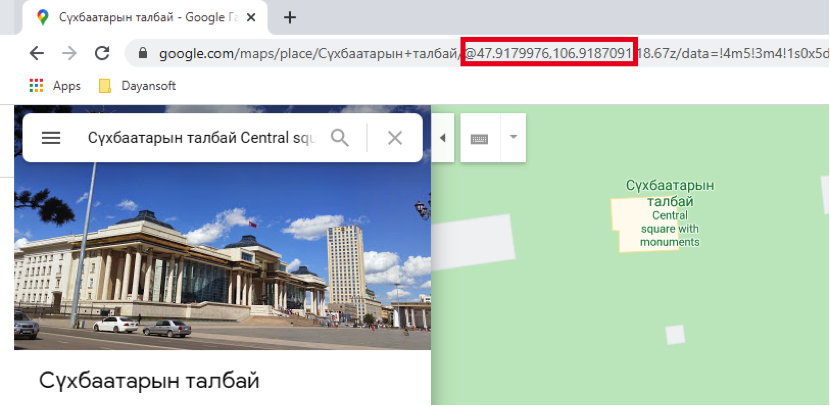
- Борлуулалт хөнгөлөлт % – Тухайн харилцагчид борлуулалт хийх үед гэрээгээр тохирсон хөнгөлөлтийн хувийг оруулна. Борлуулалт бүртгэх үед энд тохируулсан хөнгөлөлтийг автоматаар санал болгоно. Dayansoft POS програмд мөн энэхүү хөнгөлөлтийн хувь адил үйлчилнэ.
- Борлуулалт тайлбар - Тухайн харилцагчид борлуулалт хийхтэй холбоотой нэмэлт тайлбар мэдээллийг оруулна. Борлуулалтын захиалга болон борлуулалт хийх үед автомат бөглөгдөнө.
- Борлуулалт биелэх өдөр - Тухайн харилцагчид борлуулалтын захиалга хийхэд захиалгыг биелүүлэх өдөр, хоногийн мэдээллийг оруулна. Борлуулалтын захиалга хийх үед захиалга бүртгэж байгаа хугацаа болон энд тохируулсан өдрөөс Биелэх хугацааг автомат тооцоолж бөглөнө.
- Худалдан авалт хөнгөлөлт % – Тухайн харилцагчаас худалдан авалт хийх үед гэрээгээр тохирсон хөнгөлөлтийн хувийг оруулна. Худалдан авалт бүртгэх үед энд тохируулсан хөнгөлөлтийг автоматаар санал болгоно.
- Худалдан авалт тайлбар - Тухайн харилцагч худалдан авалт хийхтэй холбоотой нэмэлт тайлбар мэдээллийг оруулна. Худалдан авалтын захиалга болон худалдан авалт хийх үед автомат бөглөгдөнө.
- Худалдан авалт биелэх өдөр - Тухайн харилцагч худалдан авалтын захиалга хийхэд захиалгыг биелүүлэх өдөр, хоногийн мэдээллийг оруулна. Худалдан авалтын захиалга хийх үед захиалга бүртгэж байгаа хугацаа болон энд тохируулсан өдрөөс Биелэх хугацааг автомат тооцоолж бөглөнө.
- Тээвэр нөхцөл – Тээврийн нөхцөл, хэлбэрийг сонгоно.
Холбоо барих мэдээлэл:
Dayansoft ERP системийн цэс: Үндсэн тохиргоо –> Харилцагч –> Холбоо барих
Байгууллага бүр олон харилцагч байгууллагуудтай байдаг ба тэдгээр байгууллагуудыг төлөөлж танай байгууллагатай харилцдаг тодорхой ажилтнууд, удирдлагуудын мэдээлэл шаардлагатай болдог. Үүнийг ERP системд нэг удаа цэгцтэй, зөв бүртгэснээр ямар их ажил хөнгөвчлөгдөж, цаг хугацаа, хөдөлмөр хэмнэдэг гэдгийг та мэдэх үү? Жишээ нь,
- Тухайн байгууллагын нягтлан бодогчтой холбогдох
- Захирал, удирдлагатай нь шууд холбогдох
- Нэхэмжлэх илгээх мэйл хаягийг мэдэх
- Оффисын утас руу нь залгах
- Ямар асуудлаар ямар албан тушаалтай, хэн гэдэг ажилтантай нь холбогдох
- Нягтлан бодогч нь хэдэн удаа солигдсон гэх мэт бизнес харилцаанд байнга тохиолддог чухал шаардлагатай үед танд эдгээр мэдээлэл байхгүй бол яах вэ? Мэддэг ажилтнаасаа асуух уу? Сар бүр тухайн байгууллагаас мэйл хаягийг нь асуугаад байх уу? Эсвэл өмнө илгээсэн мэйлийн жагсаалтаа ухсаар байх уу?
Энэ цонхонд тухайн харилцагчтай холбоо барих ажилтнуудын дэлгэрэнгүй мэдээллийг оруулна. Захирал, нягтлан бодогч, менежер гээд танай байгууллагатай холбогддог, мэдээлэл нь шаардлагатай бүх ажилтнуудын мэдээллийг оруулснаар ажил хэргийн шугамаар мэйл бичих, яаралтай үед утсаар холбогдох үед ашиглагдана.
Нэмэхдээ Нэмэх (Ctrl+Insert), устгахдаа Хасах (Ctrl+Delete) товч дарна.
- Нэр – Холбоо барих хүний бүтэн нэрийг оруулна.
- Дууддаг нэр – Холбоо барих хүний дууддаг нэрийг оруулна.
- Албан тушаал – Холбоо барих хүний албан тушаалыг оруулна.
- Утас– Холбоо барих хүний утасны дугаарыг оруулна.
- Mail – Холбоо барих хүний цахим шуудангийн хаягийг оруулна.
- Хаяг – Холбоо барих хүний хаягийг оруулна. Тухайн ажилтны гэрийн хаяг шаардлагагүй ч фэйсбүүк хаяг, social хаяг өөр ямар ч хаяг байж болох юм.
- Тайлбар – Холбоо барих хүнтэй холбоотой дотоод тайлбар, мэдээлэл оруулна.
- Идэвхтэй – Хэрэв холбоо барих хүн нь тухайн харилцагч байгууллагад ажиллахгүй болсон тохиолдолд чекийг авч идэвхигүй болгоно. Жишээ нь, нягтлан бодогч эсвэл менежер нь байнга солигддог бол танай байгууллагад тухайн харилцагчийн менежер хэдэн удаа солигдсон, хэн хэн гэдэг ажилтан, ямар холбоо барих мэдээлэлтэй байсан нь түүх болон хадгалагдана гэсэн үг.
- Default - Тухайн байгууллагатай хамгийн түрүүнд холбогдох, танай байгууллагыг хариуцсан ажилтныг сонгоно.
Банкны харилцах дансууд:
Dayansoft ERP системийн цэс: Үндсэн тохиргоо –> Харилцагч –> Банкны данс
Энэ цонхонд харилцагчийн харилцахын данснуудын мэдээллийг оруулна. Харилцагчийн харилцахын дансны мэдээллийг оруулснаар Мөнгөн хөрөнгө –> Харилцахын зарлага цонхонд төлбөрийн даалгавар гаргах үед харилцагчийн дансны мэдээллийг систем автомат татаж харуулах ба мэдээллийг буруу оруулах, алдаа гаргахаас сэргийлнэ.
Сар бүр, байнга данс руу шилжүүлэг хийдэг харилцагчаасаа харилцах банк, дансны дугаар, дансны нэрийг дахин дахин асуух нь та ERP системээ сайн ашиглаж чадахгүй, дэмий зүйлд цагаа үрж байна л гэсэн үг.
Нэмэхдээ Нэмэх (Ctrl+Insert), устгах болох Хасах (Ctrl+Delete) товч дарна.
- Банк – Харилцах банкыг сонгож оруулна.
- Валют – Валютыг сонгож оруулна.
- Дансны дугаар – Харилцах дансны дугаарыг оруулна.
- Дансны нэр – Харилцах дансны нэрийг оруулна.
- Тайлбар - Тухайн харилцах данстай холбоотой нэмэлт тайлбар бичнэ.
- Default – Сонгосон дансыг систем автоматаар хамгийн эхэнд санал болгоно.
- Идэвхтэй - Тухайн харилцах данс идэвхгүй болсон тохиолдолд чекийг авч идэвхигүй болгоно.
Худалдан авдаг:
Dayansoft ERP системийн цэс: Үндсэн тохиргоо –> Харилцагч –> Худалдан авдаг
Аливаа байгууллага тодорхой бараа материалыг тодорхой харилцагчаас гэрээний дагуу, эсвэл хэлэлцэж тохиролцсоны дагуу тодорхой тоо хэмжээ, үнээр байнга худалдан авч байдаг. Энэ цонхонд тухайн харилцагчаас худалдан авдаг бараа, бүтээгдэхүүний нэр, тоо, үнэ бусад дэлгэрэнгүй мэдээллийг оруулна. Ингэж тохируулснаар:
- Худалдан авалт -> Худалдан авалтын захиалга
- Худалдан авалт -> Худалдан авалт цонхнуудаас Үйлдэл -> Нийлүүлдэг барааг татах товч дарахад энд тохируулсан бараа, тоо, үнийн мэдээллийг автомат татна. Мэдээж хэрэг тухайн цонхондоо яг авсан, захиалсан тоо хэмжээ, үнээр гараар солих боломжтой. Гэхдээ 1 харилцагчаас байнга давтамжтай ижил төрлийн бараанууд авдаг тохиолдолд энэ нь тухайн баримтыг байнга давтан шивэх гар ажиллагааг халах, цаашлаад харилцагчаас хамаарч өөр өөр үнээр худалдан авалт хийх боломжтой болох юм.
Нэмэхдээ Нэмэх (Ctrl+Insert), устгах болох Хасах (Ctrl+Delete) товч дарна. Мөн мэдээллийг экспортлож авах болон импортлож оруулах боломжтой.
- Бараа код – Барааны кодыг сонгож оруулна.
- Бараа нэр – Барааны нэрийг сонгож оруулна.
- Тоо (MOQ) – Minimum order quantity буюу барааг хамгийн багадаа хэдийг захиалах боломжтой, эсвэл байнга захиалдаг тоо хэмжээг оруулна.
- Үнийн жагсаалт – Барааг авах үнийн жагсаалтыг сонгож оруулна.
- Авах үнэ – Барааг нийлүүлэгчээс худалдан авах үнийг оруулна.
- Хөнгөлөлт – Барааны үнийн нийт хөнгөлөлтийг оруулна.
- Валют – Авах валютыг сонгож оруулна.
- Биелэх хоног – Барааг нийлүүлүүлэгчээс ямар хугацаанд нийлүүлдэг хугацааг хоногоор оруулна.
- Тайлбар – Бараа нийлүүлэхтэй холбоотой тайлбар, мэдээллийг оруулна.
- Нийлүүлэгч бараа код – Нийлүүлэгчийн систем (падаан, баримт) дээрх барааны кодыг оруулна. Ингэж тохируулснаар бараагаа хайж олох, мөн 2 систем хооронд интеграци хийх, excel файлаар импортлох үед нийлүүлэгчийн кодыг ашиглаж болно.
- Нийлүүлэгч бараа нэр – Нийлүүлэгчийн систем (падаан, баримт) дээрх барааны нэрийг оруулна.
- Гэрээ код – Барааг нийлүүлэх гэрээг сонгож тохируулна.
- Идэвхтэй – Барааг худалдан авдаг бол идэвхтэй-г тэмдэглэнэ. Тухайн барааг худалдан авахаа больсон тохиолдолд тэмдэглэгээг арилгаж идэвхигүй болгоно.
Борлуулдаг:
Dayansoft ERP системийн цэс: Үндсэн тохиргоо –> Харилцагч –> Борлуулдаг
Аливаа байгууллага тодорхой бараа материалыг тодорхой харилцагчид гэрээний дагуу, эсвэл хэлэлцэж тохиролцсоны дагуу тодорхой тоо хэмжээ, үнээр байнга борлуулдаг. Энэ цонхонд тухайн харилцагчид борлуулдаг бараа, бүтээгдэхүүний нэр, тоо, үнэ бусад дэлгэрэнгүй мэдээллийг оруулна. Ингэж тохируулснаар:
- Борлуулалт -> Борлуулалтын захиалга
- Борлуулалт -> Борлуулалт цонхнуудаас Үйлдэл -> Борлуулдаг барааг татах товч дарахад энд тохируулсан бараа, тоо, үнийн мэдээллийг автомат татна. Мэдээж хэрэг тухайн цонхондоо яг борлуулсан, захиалсан тоо хэмжээ, үнээр гараар солих боломжтой. Гэхдээ 1 харилцагчид байнга давтамжтай ижил төрлийн бараанууд борлуулдаг тохиолдолд энэ нь тухайн баримтыг байнга давтан шивэх гар ажиллагааг халах зорилготой юм.
Нэмэхдээ Нэмэх (Ctrl+Insert), устгах болох Хасах (Ctrl+Delete) товч дарна.
- Бараа код – Барааны кодыг сонгож оруулна.
- Бараа нэр – Барааны нэрийг сонгож оруулна.
- Тоо (MOQ) – Minimum order quantity буюу барааг хамгийн багадаа хэдийг борлуулах боломжтой тоо, эсвэл байнга борлуулдаг хэмжээг оруулна.
- Үнийн жагсаалт – Барааг зарах үнийн жагсаалтыг сонгож оруулна.
- Зарах үнэ – Барааг зарах үнийг оруулна.
- Хөнгөлөлт – Барааны үнийн нийт хөнгөлөлтийг оруулна.
- Валют – Барааг зарах валютыг сонгож оруулна.
- Биелэх хоног – Барааг нийлүүлэх буюу хүргэх хугацааг оруулна.
- Тайлбар – Барааг борлуулахтай холбоотой тайлбар, мэдээллийг оруулна.
- Гэрээ код – Барааг зарах гэрээг сонгож тохируулна.
- Ажил код - Ажил код сонгож оруулна.
- Төлбөр нөхцөл - Төлбөр төлөх давтамж, нөхцөл сонгоно. Тухайн давтамжийн утга нь Үндсэн тохиргоо -> Төлбөр нөхцөл лавлахаас утгаа авна.
- Эхлэх - Тухайн барааг хамгийн анх авч эхэлсэн хугацааг оруулна.
- Дуусах - Тухайн барааг хамгийн анх дуусах хугацааг оруулна. Дуусах хугацаа хоосон, оруулахгүй байж болно.
- Comment - Дотоод коммент, тайлбар
- Худалдан авагчийн барааны код - Борлуулдаг барааны худалдан авагчийн систем, бүртгэл дэх кодыг оруулна. Захиалга, тооцоо нийлэх процессыг хялбаршуулах зорилгоор.
- Худалдан авагчийн барааны нэр - Борлуулдаг барааны худалдан авагчийн систем, бүртгэл дэх нэрийг оруулна. Захиалга, тооцоо нийлэх процессыг хялбаршуулах зорилгоор.
- Идэвхтэй – Барааг тухайн харилцагчид борлуулдаг бол идэвхтэй-г тэмдэглэнэ. Тухайн барааг борлуулахаа больсон тохиолдолд тэмдэглэгээг арилгаж идэвхигүй болгоно.
Dayansoft ERP системийн цэс: Үндсэн тохиргоо –> Харилцагч –> Файл
Энэ цонхонд харилцагчтай холбоотой бичиг баримт, soft файлуудын замыг оруулна. Хэрэв цаасан хэлбэрээр байгаа бол сканнердаж оруулаад, файлын замаа оруулна. Дараа нь тухайн харилцагчтай холбоотой файлыг компьютерээсээ хайхгүйгээр богино хугацаанд хайж олоод шууд нээж харах боломжтой болно.
Нэмэхдээ Нэмэх (Ctrl+Insert), устгах болох Хасах (Ctrl+Delete) товч дарна.
Анхаарах зүйл: Програмд зөвхөн файлын замыг хадгалж, дараа нь тухайн компьютерт хадгалсан файлаас нээн харуулж байгааг анхаарна уу. Иймд олон ажилтан дундаа файлаа ашиглах хэрэгцээ шаардлага байдаг бол dropbox, google drive зэрэг дундын файл Share хийх хэрэгслүүдийг ашиглаад файлуудаа өөрсдийн компьютерт ижил фолдер, нэршилтэй файл үүсгэсний дараа файлын замаа Dayansoft ERP системдээ хадгалаарай.
Dayansoft ERP системийн цэс: Үндсэн тохиргоо –> Харилцагч –> Мета
Байгууллага бүрийн харилцагч байгууллагуудаа бүртгэж байгаа мэдээлэл харилцан адилгүй. Зарим нь зөвхөн нэрийг нь бүртгэхэд хангалттай байхад, зарим нь хэдэн зуун мэдээлэл бүртгэх тохиолдол бий. Байгууллагын хэрэгцээ шаардлагаас хамаарч дээрх бүх харилцагчийн бүртгэл, тохиргоотой холбоотой мэдээллээс гадна өмнө нь ямар нэгэн байдлаар системд бүртгэгдээгүй, онцлог нэмэлт мэдээлэл, үзүүлэлт бүртгэх хэрэгцээ гарч болно. Энэ тохиолдолд зөвхөн тухайн байгууллагад зориулж нэмэлт мета үзүүлэлт бүртгээд, тэдгээр хэрэгцээтэй нэмэлт мэдээллийг бүртгүүлдэг.
Нэмэхдээ Нэмэх (Ctrl+Insert), устгах болох Хасах (Ctrl+Delete) товч дарна.
Анхаарах зүйл: Нэмэлт мэдээлэл мета бүртгэхдээ зөвхөн дээр дурдсанчлан системд ямар нэгэн байдлаар бүртгэгдээгүй мэдээллийг давхцал үүсгэхгүйгээр бүртгэнэ. Хэрвээ эргэлзээтэй зүйл, асуух зүйл байвал Даянсофт ХХК-тай ярилцаж зөвлөгөө авна уу.
Dayansoft ERP системийн цэс: Үндсэн тохиргоо –> Харилцагч –> Лог
Энэ цонхонд Харилцагчийн бүртгэлийн код, нэр өөрчилсөн түүх, логийг харуулна. Хамгийн сүүлд засвар оруулсан хэрэглэгчийн мэдээлэл нь харилцагчийн жагсаалт дээр харагдах ба өмнө ямар байсан, хэзээ өөрчилснийг энэ жагсаалтаас харж болно.
Анхаарах зүйл: Харилцагч, Ажилтан, Бараа, Хөрөнгө зэрэг байгууллагын мастер кодуудын код, нэрийг өөрчлөх нь өмнө хийсэн ажил гүйлгээ, бүртгэл, тооцоог буруу болгох аюултай тул зайлшгүй засвар оруулах шаардлагатай тохиолдолд хариуцлагатай оруулна уу.
Харилцагчтай холбоотой бүртгэлүүд
Үндсэн тохиргоо -> Харилцагч -> Үйлдэл товчноос тухайн харилцагчтай холбоотой дамжин орох боломжтой бүртгэлүүд:
- Гэрээ
- Төлбөрийн хуваарь
- Нэхэмжлэх
- Борлуулалт
- Борлуулалтын үнийн санал
- Худалдан авалт
- Харилцаа холбоо
- Гүйлгээ
- Ажил
- Наряд
Цаашид бусад бүртгэлүүдийг ижил загвараар холбох боломжтой.
Анхаарах зүйл:
- Компаний дотоод ажилтныг харилцагчаар давхар бүртгэхгүй ба зөвхөн Үндсэн тохиргоо -> Ажилтан цонхонд бүртгэнэ. Давхардуулж бүртгэснээр тухайн ажилтантай холбоотой гүйлгээ, тооцоо 2 салж бүртгэгдэхийг анхаараарай.
Зөвлөмж:
ААН-н бүртгэл нь зайлшгүй зөв, бүрэн байх шаардлагатай бөгөөд албан ёсны эх сурвалжаас нягтлан шалгах нь зүйтэй. Бидэнд байгууллагын албан ёсны нэрийг мэдэх, татвар төлөгчийн дугаар, цаашлаад захирал, үйл ажиллагааны чиглэлийг нь мэдэх хэрэгцээ шаардлага гардаг.
Танд зөвлөмж өгье. Интернэттэй байгаа тохиолдолд Dayansoft ERP системийн
- Үндсэн тохиргоо -> Харилцагч
- Борлуулалт -> Ebarimt цонхноос ТТД оруулаад “ТТД-аар нэр татах” товч дарахад татварын системээс татварын сервисийг ашиглан ААН, бизнес эрхлэгчийн бүртгэлтэй нэрийг автомат татдаг.
Мөн OPENDATA LAB MONGOLIA буюуулсын хэмжээнд нээлттэй мэдээллийн сан буюу http://www.opendatalab.mn/, http://opendata.burtgel.gov.mn/ сайтуудаас нэр, ТТД-аар хайж дэлгэрэнгүй мэдээлэл авах боломжтой байдаг. 2019 онд Гэр иргэдийн оролцоотой амьдрах орчны зураглалын төвийн тэргүүн асан, иргэний нийгмийн хамтран зүтгэгч Гонгорын Батдорж санаачлагаар OPEN SOCIETY FOUNDATIONS санхүүжилтээр төрийн таван байгууллагын нээлттэй, цахим мэдээллийг нэгтгэж тус хайлтын системд оруулсан билээ. Нээлттэй өгөгдлийн системд өнөөдрийн байдлаар дараах мэдээллийг нэгтгээд байна. Үүнд:
-
төрийн албан хаагчдын хөрөнгө орлогын мэдүүлэг
-
төрийн худалдан авах ажиллагааны мэдээлэл
-
уул уурхайн лицензийн эзэмшигчийн мэдээлэл
-
хуулийн этгээдийн улсын бүртгэлийн мэдээлэл
-
сонгуулийн нэр дэвшигч, үр дүнгийн мэдээлэл
Өөрөөр хэлбэл, бүх ААН-н бүртгэл мэдээлэл нээлттэй байгаа гэсэн үг.
Анхаарах зүйл: Хааяа татварын сервис ажиллахгүй тохиолдолд нэр дуудахгүй байх тохиолдол байдаг.
